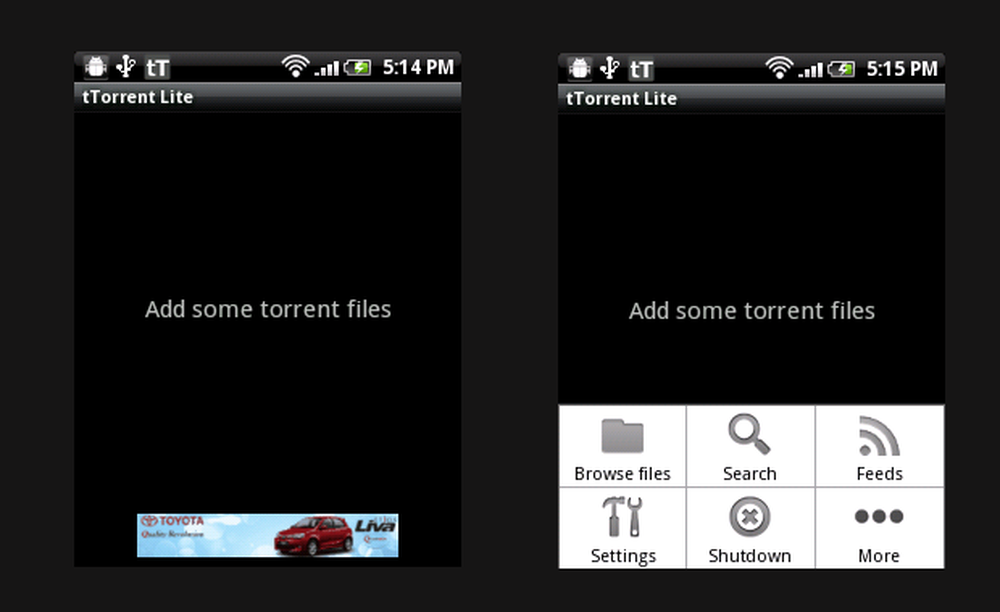Prova det nya och förbättrade Screencast.com Beta
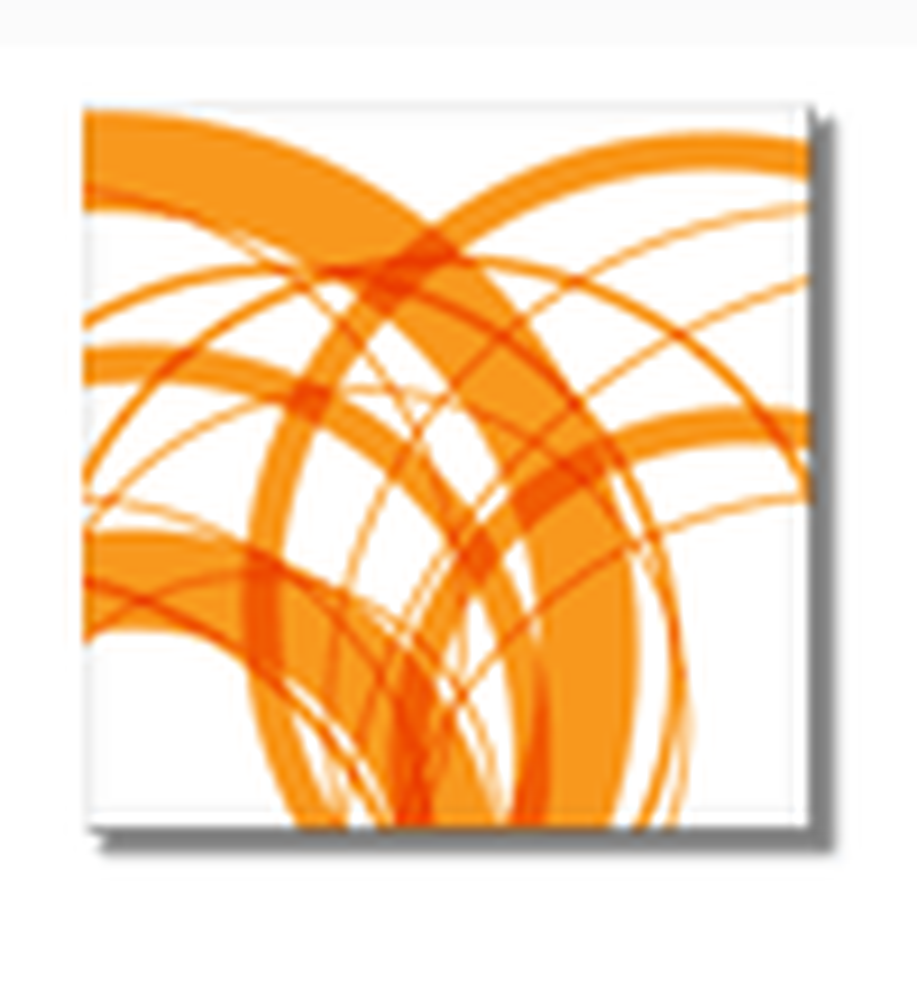
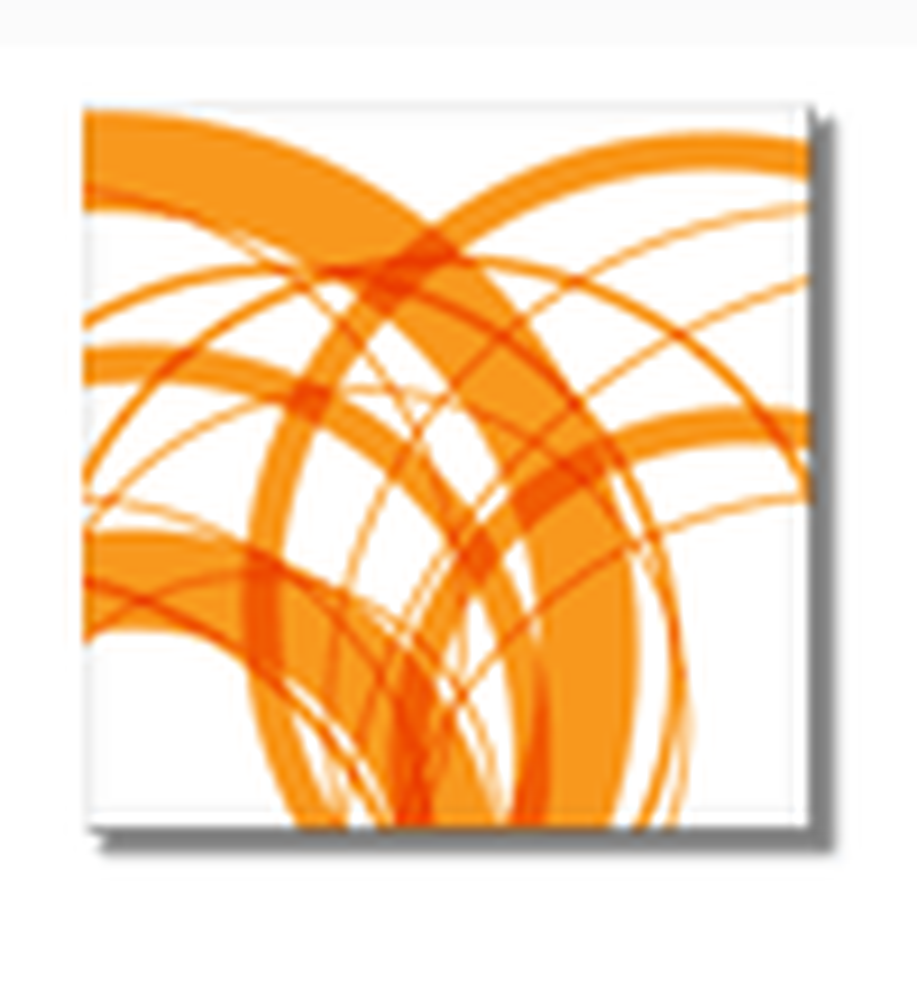 TechSmith, det fina företaget som tar oss till Snagit, Jing och Camtasia, släppte nyligen oss ett mail som meddelade oss att den nya betaversionen av Screencast.com var nu tillgänglig för testning. I en tidigare Screencast.com-recension såg grooveDexter Screencast.com mycket groovy och rekommenderade den fria tjänsten till våra groovyReaders.
TechSmith, det fina företaget som tar oss till Snagit, Jing och Camtasia, släppte nyligen oss ett mail som meddelade oss att den nya betaversionen av Screencast.com var nu tillgänglig för testning. I en tidigare Screencast.com-recension såg grooveDexter Screencast.com mycket groovy och rekommenderade den fria tjänsten till våra groovyReaders.För de av er som saknade vår första recension är Screencast.com en bild- och videodelningstjänst som integrerar mycket snyggt i TechSmith-produkter, men det låter dig också ladda upp och dela innehåll från andra program också. Vad vi verkligen gillade om Screencast.com, jämfört med webbplatser som YouTube och Vimeo, är att tjänsten är mycket bra om att hålla sina tassar av din grejer. Innan du anmäler dig lovar de:
- Vad du laddar upp är vad du ser (Screencast.com konverterar inte eller kodar om dina videoklipp)
- Du har rättigheterna till ditt innehåll (stor kontrast till YouTube / Googles användarvillkor)
- Du bestämmer vem som tittar på ditt innehåll

Du kan dela Screencast.com-innehåll via länkar eller med en inbäddad spelare som vi gjorde nedan. En sak jag tycker om Screencast.coms inbyggda spelare är dess enkelhet. Plus, Screencast.com / Techsmith försöker inte göra en buck av ditt innehåll IE: ingen väggen föreslogs videor eller annonser. Heck, det finns inte ens en logotyp eller länk tillbaka till Screencast.com!
Till exempel. Här är en video som vi gjorde tidigare på Photo Fuse med Windows Live Photo Gallery. Lägg märke till hur rent gränssnittet är. Enkelt, enkelt och, inga annonser.
Den fria versionen av Screencast.com tillåter dig att ladda upp 2 GB data med en 2 GB tilldelning för bandbredd. Du kan gå pro för $ 9,95 / månad och få 25 GB lagringsutrymme och 200 GB månadsbandbredd.
Den professionella inbyggda spelaren, de snygga användarvillkoren och den enkla integrationen med våra favorit TechSmith-applikationer är alla ganska tvingande skäl för att ge Screencast.com ett försök. Men den nya Screencast.com beta erbjuder ännu fler förbättringar.
Screencast.com Beta är en viktig översyn av Screencast.com webbgränssnitt. Här är några av höjdpunkterna:
Ny Screencast.com Beta Skärmdump Tour
Nytt innehållsbibliotek
Det nuvarande Screencast.com webbgränssnittet är bra, men det är inte riktigt klippt ut för att organisera massiva mängder bilder och videoklipp. Och om du tar så många skärmdumpar / screencasts som vi gör här på groovyPost, är det bara några dagar innan du har hundratals filer för att hålla reda på.
Den nya Screencast.com Beta använder ett bibliotek för visning och organisering av ditt innehåll, och det är uppenbart att det är ett frisk luft. Medan mappar alltid fanns på Screencast.com, förutom att navigera ditt innehåll bestod av att gå igenom en jätte lista.

Mappar och spellistor visas nu på sidofältet. Du kan också filtrera efter innehållstyp genom att klicka videoklipp, Bilder eller Andra under Visa mig avsnitt på vänster sida.

Batch redigering
Längst upp i varje biblioteksvy redigeras åtgärder som kan tillämpas på en eller flera innehållsdelar. Markera bara rutan bredvid objektet du vill redigera och välj sedan en åtgärd. Stor design och en stor timesaver.

Sökande
Det nya Screencast.com-biblioteket har också en sökfält. Du kan söka efter nyckelord eller sträng och sortera efter ett antal kriterier. I denna skärmdump får jag träffar från videotitlarna, men det returnerar också resultat från taggarna, beskrivningen, författaren och andra metadata.

Till exempel, här får jag resultat eftersom "Blåtand"Är i sökorden.
Info flikar
Redigering av video- och mappinformation är nu gjort i ett flikgränssnitt, snarare än i en popup-box. Det här är också där du väljer integritetsinställningar för mappar. För att redigera mappinformation, navigera till en mapp och Klick info-ikonen.

Detta avslöjar informationsfliken. Gör dina ändringar och Klick Spara.

Att redigera enskilda innehållsdelar, Klick dem att se dem och sedan scrolla ner till informationsmenyerna. Detta låter dig förhandsgranska vilka offentliga tittare som ska se. Ändra objekt, Klick de detaljer fliken och välj Redigera detaljer.

Dela flera bilder och videoklipp
När du väljer och delar flera objekt från ditt bibliotek, ger det dig möjlighet att Dela spellista. Det här liknar att skapa en delad mapp och är användbar om du vill skicka en samling diabilder till en användare.

Till exempel, här är skärmdumparna från denna handledning som en delad spellista. Du kan också bädda in dem som en mediarulle.
Prova Screencast.com Beta
Det offentliga Screencast.com beta är 100% valfritt, och du kan alltid byta tillbaka om du inte gillar det. För att komma åt det behöver du ett konto så logga in eller skapa ett nytt konto på Screencast.com och Klick de Prova det nya biblioteket (Beta) länken längst upp till höger. För att växla tillbaka, Klick Lämna biblioteksversionen (beta). Det kunde verkligen inte bli lättare.

Sammantaget är att Techsmith är ett av mina favorit mjukvaruföretag där ute, mina förväntningar var höga när jag började spela med den nya beta. Som du kan berätta från min övergripande översyn ovan, svikade de inte och jag ser fram emot den slutliga versionen!